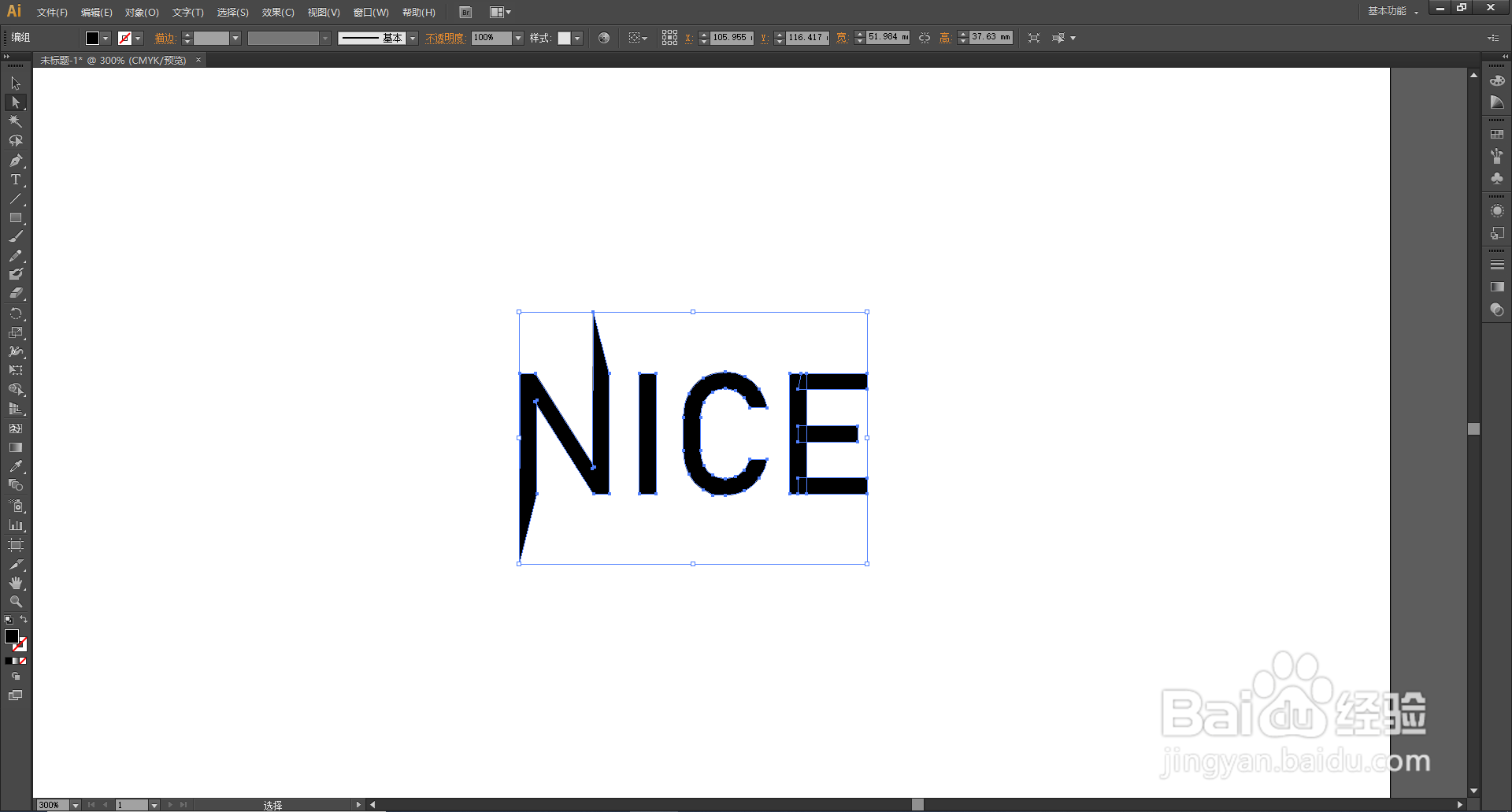1、打开桌面上的Adobe Illustrator CS6(其他版本也可以)。
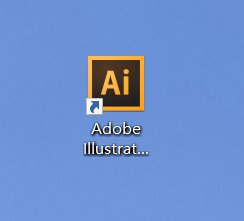
2、新建文档。
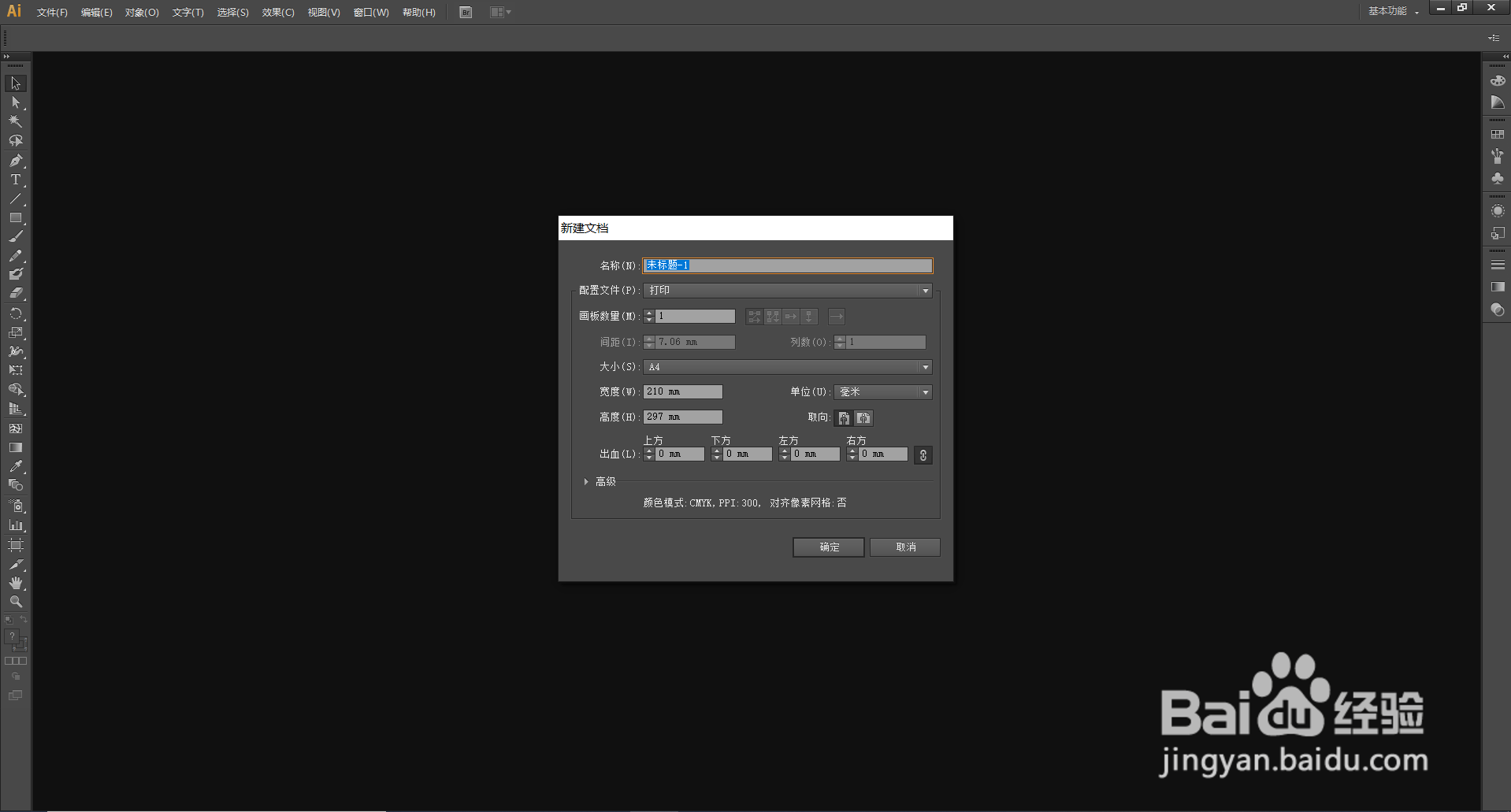
3、使用【文字工具】输入想要编辑的文字并设置好文字的大小、字体等属性。
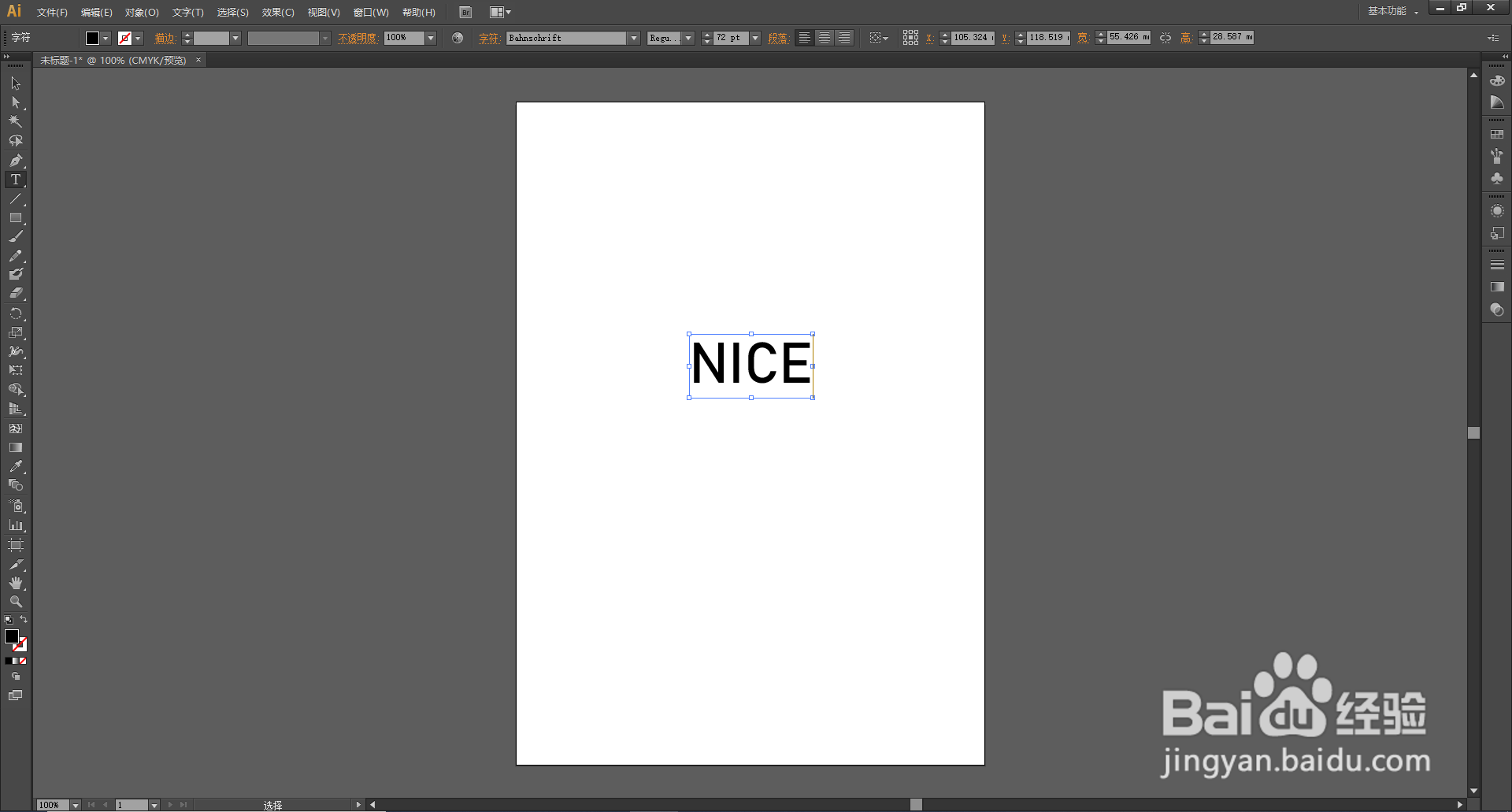
4、选中文本,在菜单栏找到并依次点击【文字】、【创建轮廓】。
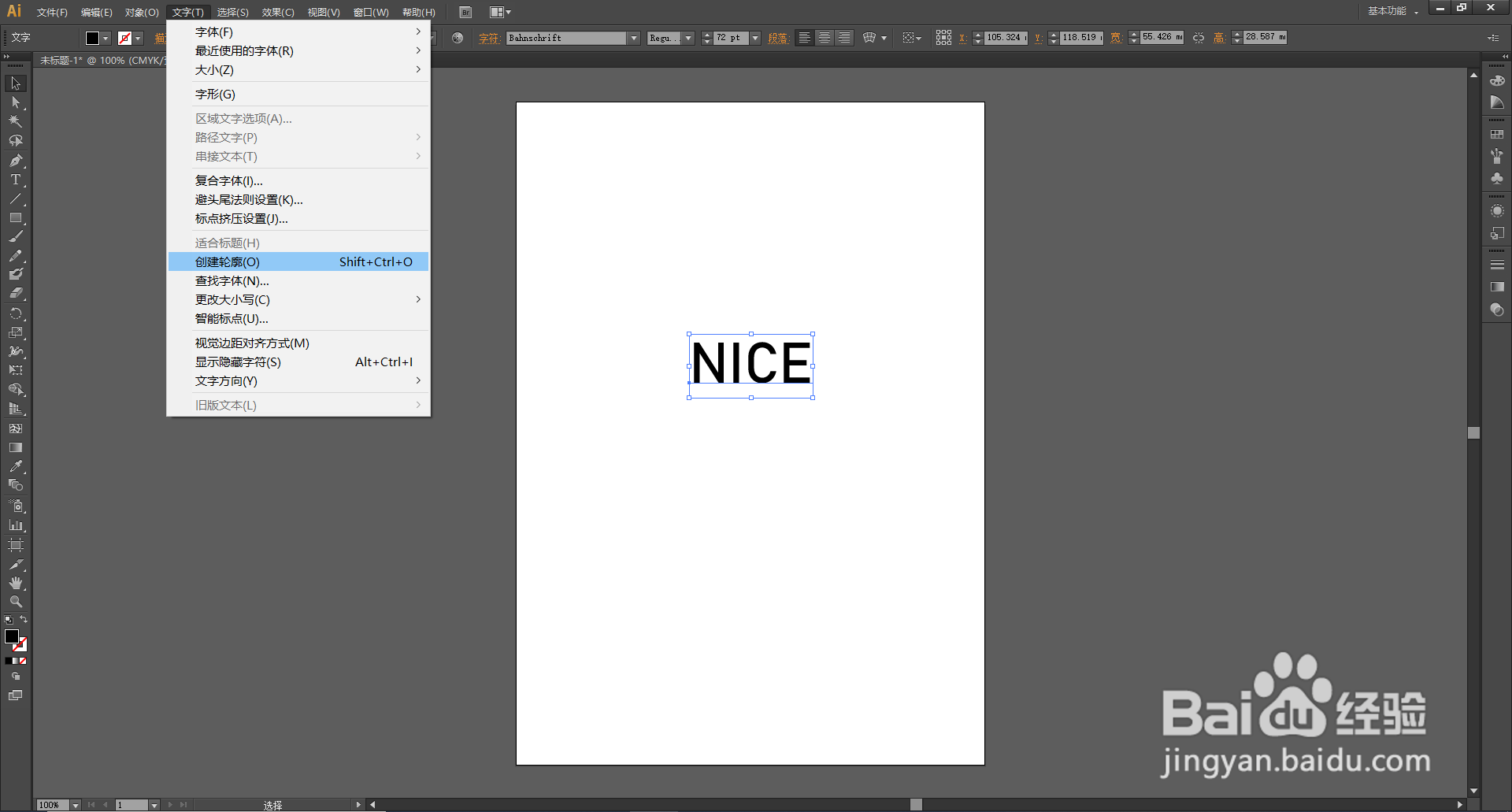
5、点击【创建轮廓】之后,可以看到文字的边缘一定出现了路径与锚点,路径就转换好了。
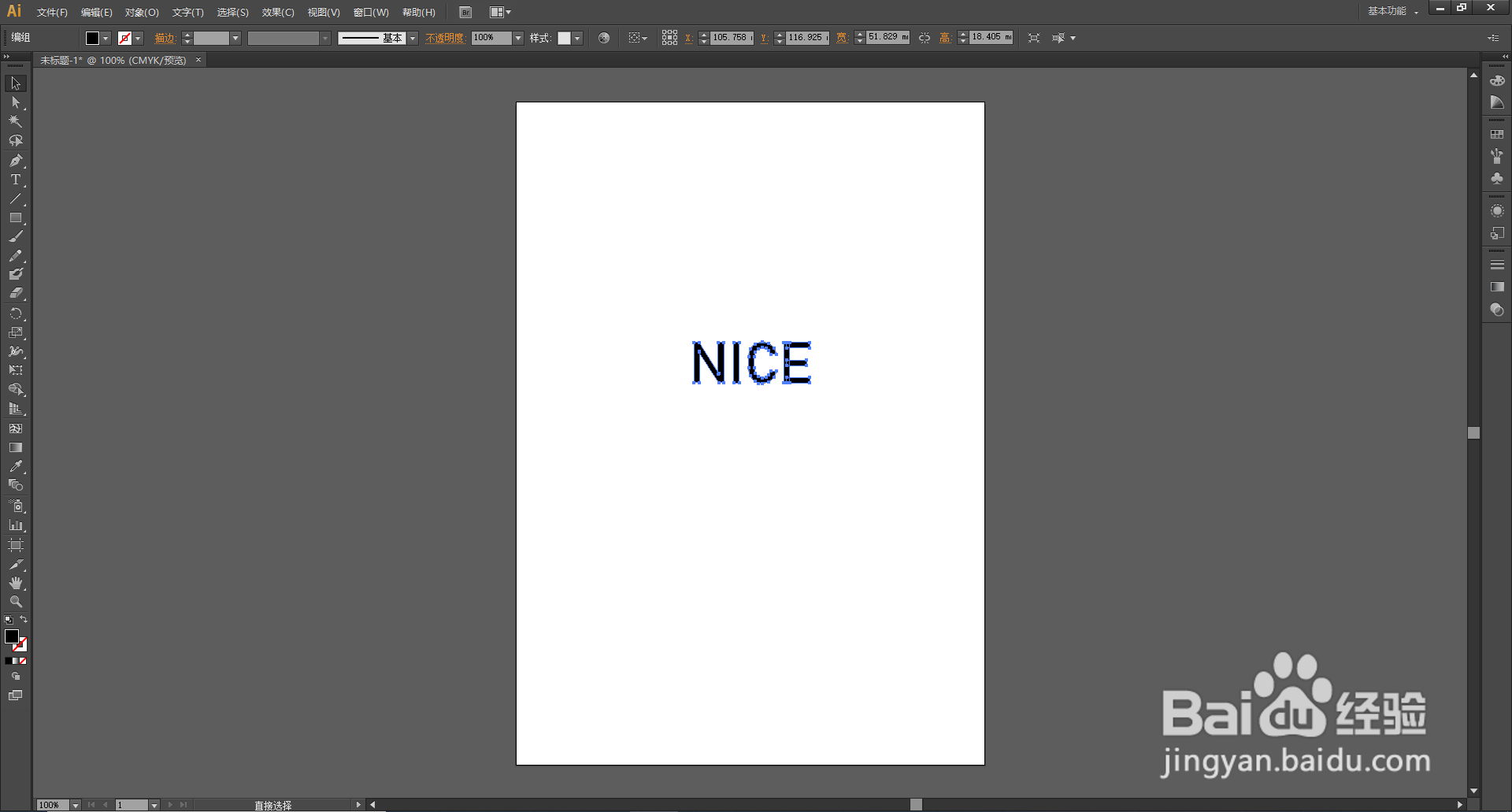
6、也可以使用【选择工具】选中文本后,对准文本,鼠标右击,在出现的选项中选择【创建轮廓】,这样也可以将文本转换成路径。
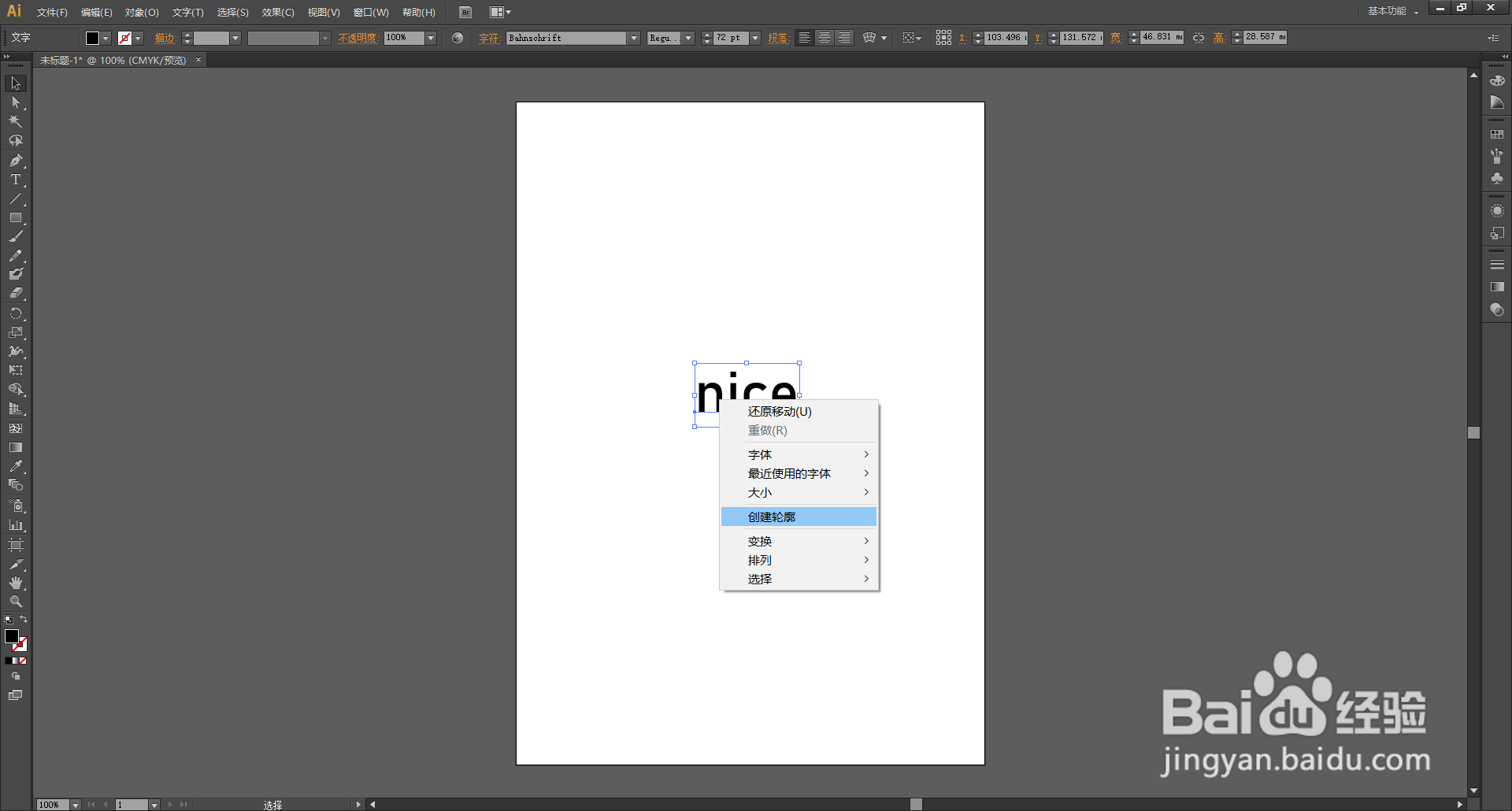
7、文本转换成路径之后,可以按键盘上的【shift】陴鲰芹茯+【ctrl】+【G】取消编组,然后使用【直接选择工具】、【添加锚点工具】、【转换锚点工具】等工具来编辑路径上的锚点。